【実践2】複数のデバイスや他の人と場所を共有しよう
場所をiPhoneやほかのユーザと共有
事前にMacで確認した場所をiPhoneに転送しておくと、実際に移動する際に便利です。場所の情報を転送するには、MacとiPhoneの双方で同じアップルIDを使ってアイクラウドにサインインし、それぞれブルートゥースをオンにして同じWi│Fiネットワークに接続する必要があります。条件を満たしたデバイスは、マップの共有メニューに共有先として表示されます。
また、場所をほかのユーザに転送する機会も何かと多いですよね。そんなときは、メールやメッセージ、エアドロップなどが利用できます。
iPhoneに転送する
(1)iPhoneに送信したい場所のピンをクリックして選択し、共有メニューで転送先のiPhoneを選択します。
(2)転送先のiPhoneに通知されます。ロック画面で通知を受信した場合は、画面左下のハンドオフアイコンを上方向にスワイプしてロックを解除すると、「マップ」アプリが起動し転送された場所が開きます。
場所をメモに保存する
(1)任意の場所を「メモ」に保存しておくこともできます。マップの[共有]メニューで[メモ]を選択し、必要に応じてテキストを書き込んで保存します。
(2)保存したメモは、ブラウズ画面で自動的に[マップ]カテゴリに分類されるので、場所のブックマークとして利用できます。なお、メモ上で場所をダブルクリックするとマップが起動します。
メールで送信する
(1)ほかのユーザに場所を送信する方法は、複数あります。ここではメールで送信してみましょう。場所を選択し、共有メニューから[メール]を選択します。
(2)マップへのリンクと地図の画像を添付した新規メッセージが作成されます。このままでもいいのですが、せっかくなので「マークアップ」機能を使って、場所に印を付けます。
(3)編集モードに切り替わったら、マークアップツールを使って目的の場所に印を付けます。画像上に文字を追加することもできます。最後に[完了]をクリックして送信します。
【実践3】いろいろな表示で地図を楽しんでみよう
マップのさまざまな表示方法
目的地や移動経路を検索したり、場所を共有したりと、実用的な使い方を紹介しましたが、他にもユニークな機能が備わっています。マップには、通常の2Dマップのほかに航空写真や3Dマップ、さらにはフライオーバーツアーといった表示機能が搭載されています。航空写真や3Dマップは試したことがあっても、フライオーバーは初耳! という人もいるのではないでしょうか。フライオーバーツアーは、上空から都市の様子をぐるっと見て回るヴァーチャルツアーで、世界中の対応都市から好きな場所を選んで楽しむことができます。マップならではの機能が楽しめます。
3Dで地図を表示する
(1)まずは、画面右下の[3D]をクリックして地図を3Dで表示します。表示が切り替わらない場合は、[+]をクリックして拡大してみましょう。
(2)建造物などが3Dで表示されます。画面右下部の[3D]ボタンの周囲のリングを操作すると角度を変えられます。
(3)この状態で[航空写真]をクリックすると、3Dのまま航空写真に表示が切り替わります。2Dに戻すには、もう1度[3D]ボタンをクリックします。
フライオーバーを利用する
(1)フライオーバーが利用できる都市を見つけるには、地図上の[3D]マークを探してクリックします。[ツアー]をクリックするとフライオーバーツアーが始まります。マークは小さいので、見逃さないように。
(2)上空から見下ろすように、街の様子を伺えます。ランドマークには名称の表示や、近づいて周囲を旋回といったアトラクションが体験できることもあります。
旅先で役立つかも!? 日本未対応の機能
マップには交通機関による検索や、交通情報のリアルタイム配信機能があります。これが揃えば無敵の地図アプリになる可能性もあるはずですが、残念ながら今のところ日本の都市には対応していません。とはいえ、対応地域の交通情報や交通機関による経路検索は日本にいても利用できます。出張や旅行の予定がある人はもちろん、ちょっと試してみたいという人は、ひと足先にこれらの機能を体験してみませんか。
ここではイギリスの首都ロンドンを例に経路検索や交通機関の機能を紹介します。検索結果に市内を走る地下鉄やバスを利用した場合の経路が提示されます。
交通機関に対応している都市の地図上で駅やバス停のアイコンをクリックすると、交通機関の運行状況や、直近の発車時刻などが確認できます。
【ハンドオフ】
iOSデバイスへの場所の共有はハンドオフ機能を使って行います。これはMacとiOS間で作業を連係させる機能です。利用できるのは、OS X 10.10、およびiOS 8.1以降となります。機種によって対応状況が異なるので、アップルのサポートページで確認しましょう。
【交通情報】
画面左下の[表示]メニューから[交通情報]を選択すると、工事中や通行止め、渋滞などの箇所にハイライトやアイコンが表示されます。アイコンをクリックすると詳細情報を確認できます。



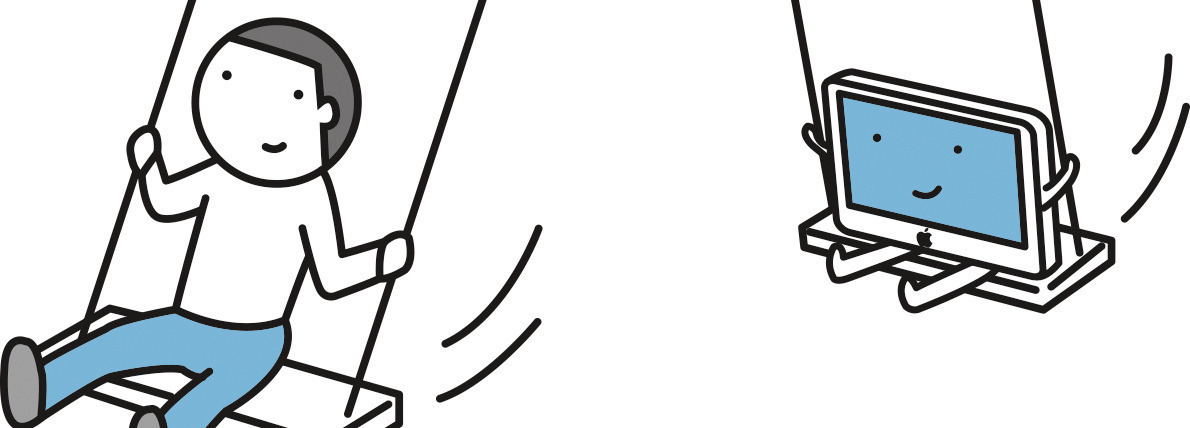
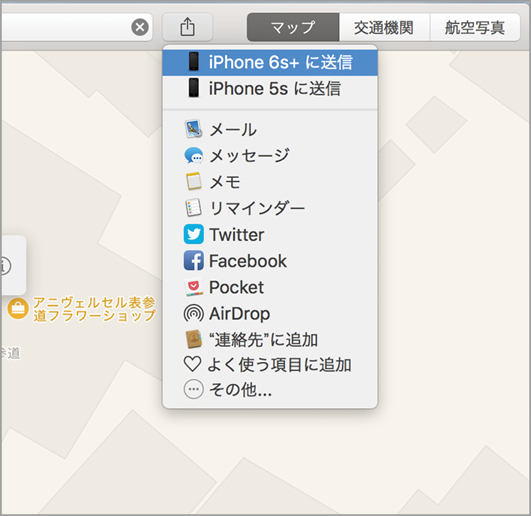


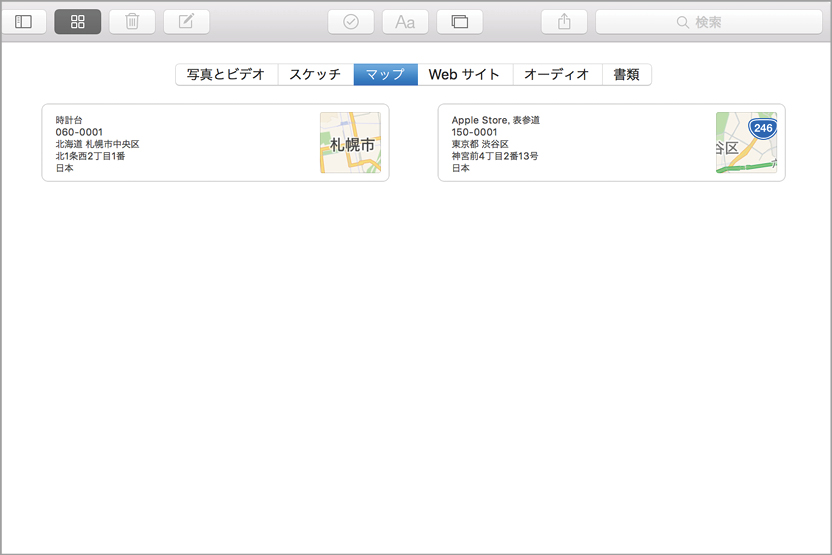







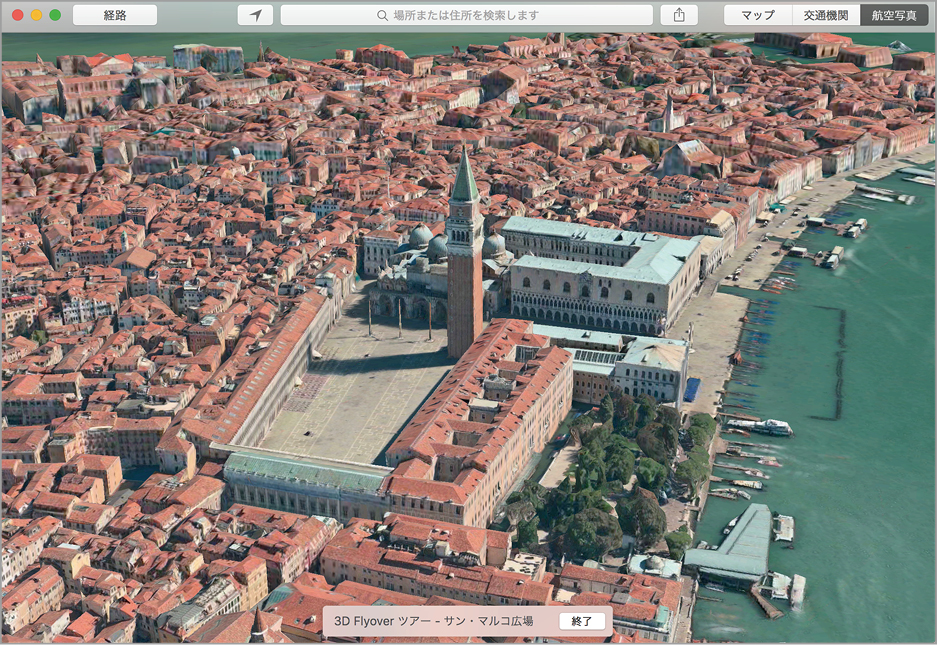

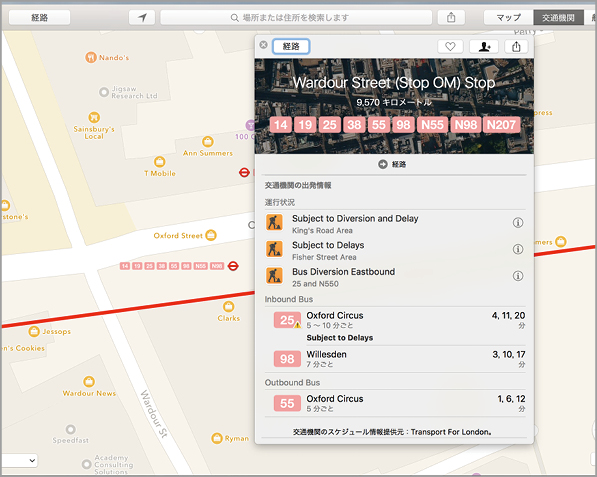



![フリーアナウンサー・松澤ネキがアプリ開発に挑戦![設計編]【Claris FileMaker選手権 2025】](https://macfan.book.mynavi.jp/wp-content/uploads/2025/06/C5A1875_test-256x192.jpg)